小学生怎么画思维导图最简单教程.docx
《小学生怎么画思维导图最简单教程.docx》由会员分享,可在线阅读,更多相关《小学生怎么画思维导图最简单教程.docx(10页珍藏版)》请在冰豆网上搜索。
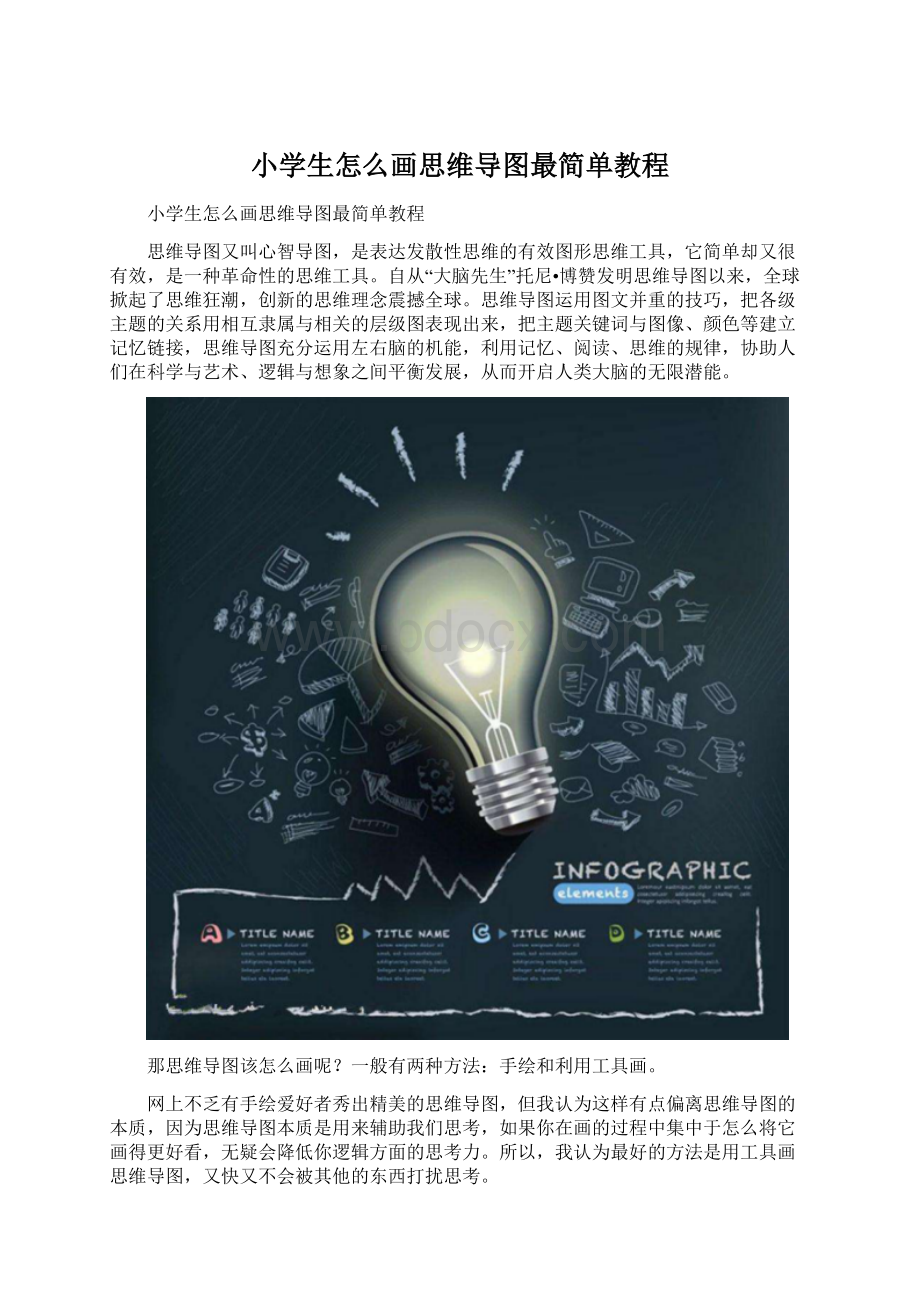
小学生怎么画思维导图最简单教程
小学生怎么画思维导图最简单教程
思维导图又叫心智导图,是表达发散性思维的有效图形思维工具,它简单却又很有效,是一种革命性的思维工具。
自从“大脑先生”托尼•博赞发明思维导图以来,全球掀起了思维狂潮,创新的思维理念震撼全球。
思维导图运用图文并重的技巧,把各级主题的关系用相互隶属与相关的层级图表现出来,把主题关键词与图像、颜色等建立记忆链接,思维导图充分运用左右脑的机能,利用记忆、阅读、思维的规律,协助人们在科学与艺术、逻辑与想象之间平衡发展,从而开启人类大脑的无限潜能。
那思维导图该怎么画呢?
一般有两种方法:
手绘和利用工具画。
网上不乏有手绘爱好者秀出精美的思维导图,但我认为这样有点偏离思维导图的本质,因为思维导图本质是用来辅助我们思考,如果你在画的过程中集中于怎么将它画得更好看,无疑会降低你逻辑方面的思考力。
所以,我认为最好的方法是用工具画思维导图,又快又不会被其他的东西打扰思考。
对于小学生来讲,用纸笔画思维导图确实很可以很好的培养他们的兴趣,但是不是每个人都那么有绘画天赋,要是一直画不出满意好看的思维导图不过多久也会丧失兴趣。
所以要想画好思维导图,工具的选择很重要。
小学生不适合用太复杂的思维导图软件,小编觉得像亿图思维导图就十分适合小朋友,它独有的手绘功能可以将画好的思维导图生成好看的手绘模样,还有丰富生动的剪贴画更是能满足小朋友的好奇心。
那么具体该怎么操作呢?
别着急,下面就让小编带着大家一起来看一下。
第一步:
快速创建思维导图
1、打开亿图思维导图软件,点击新建中的“思维导图”;
2、选择从“模板”或者“例子”中新建,双击即可直接进入;
3、在思维导图的编辑界面你会发现自动为你打开了相对应的库和思维导图菜单栏。
第二步:
添加主题
方法1:
通过用浮动按钮添加:
点击浮动按钮右侧功能键进行添加,如下图所示:
方法2:
从符号库中添加:
1、软件界面左侧的符号库中有内置的图形符号,根据需求选择相对应的图形,直接拖拽至绘图界面即可;
2、只要该图形拖拽至需要吸附的主题附近,然后松开鼠标就会自动吸附了。
第三步:
通过“思维导图”菜单栏进行编辑
1、插入主题或者副主题:
选中需要添加主题或者副主题的图形,点击“插入主题”或者“副主题”即可。
2、插入多个主题:
选中需要插入的图形,点击“添加多个主题”,然后在弹出的文本框中输入需要添加的主题名称,一行代表一个主题,如下图所示:
3、插入关系:
方法1:
点击“插入关系”后,将鼠标移动至绘图界面,当鼠标靠近主题或者副主题附近时,会出现许多的连接点,只要将鼠标移动至需要添加的连接点上,就会出现红色的标识,如下图所示,然后点击鼠标左键并移动至下一个连接点,再放开鼠标即可。
方法2:
通过软件界面左侧“符号库”中的“关系”同样也可以添加关系,将其直接拖拽至绘图界面,然后调整箭头的两个链接点即可。
PS:
连接线上一般有两个黄色的菱形符号,拖动它可以对线条的弧度、方向等进行调整。
4、插入图形、照片
方法1:
从符号库中添加:
点击符号库中小图标,根据预览的图片选择需要的符号库,然后拖拽至绘图界面或者双击都可以。
当拖动到思维导图旁,出现一个橙色的框显示时,该符号就已黏附到导图中了。
方法2:
在打开所需要的符号库后,点击“思维导图”菜单栏下的“从库中插入图形”,然后在下拉框中点击相应图形,即可插入至思维导图主题中。
此方法插入的图形与主题是依附在一起的,移动主题时,图形也一起在移动。
方法3:
通过“插入图片”添加,点击“思维导图”菜单下的“插入图片”,即会弹跳出选择图片的窗口,然后在电脑文件中选择相应图片,点击打开即可添加至导图的标题中。
此方法可以对插入图片的位置进行调整。
5、对主题进行编号:
点击思维导图菜单的编号按钮,即可给整个导图添加编号,再点击一次则取消编号。
6、修改思维导图主题:
此功能可以快速的调整整个思维导图的样式,其中包含线条、外框、填充、字体、颜色以及形状属性等等。
第四步:
调整思维导图的布局
亿图软件提供了七种布局样式,可以一键自动将思维导图进行布局整理,让整个思维导图结构更清晰、明了!
第五步:
保存、导出以及打印
1、保存:
可直接保存到本地、个人云盘或者团队云。
2、导出:
亿图软件支持导出为各种格式的文件,其中包括图片、PS、PDF、Office、HTML、Visio、SVG。